I Mango Whiteboard Animation Maker kan brugere optage deres stemmer for at give deres publikum fremragende visuelle og lydlige effekter, når de ser videoen.
1. Klik på ikonet "Optag" > Klik på ikonet "Start optagelse".
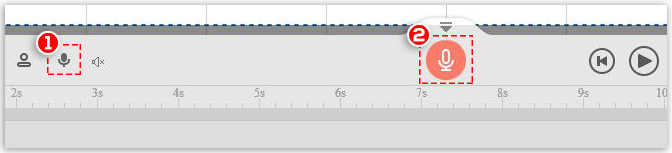
2. Vær klar til at optage efter nedtælling
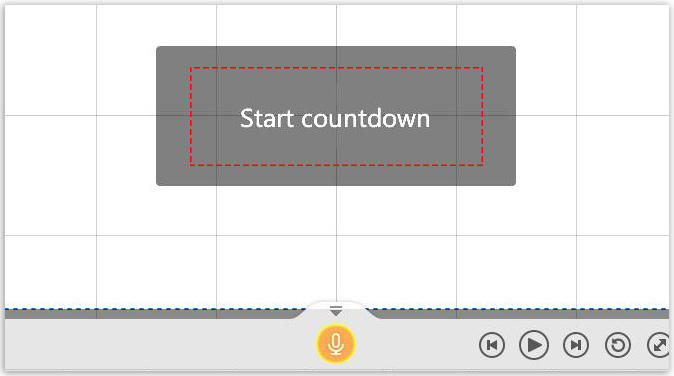
3. Klik på "Stop optagelse", hvis du er færdig
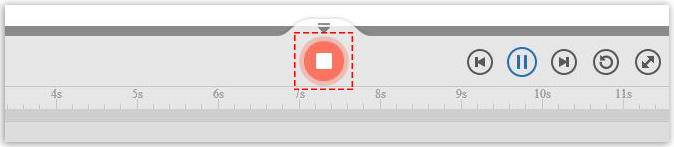
4. Klik på "play" for at lytte til din plade (klik på "Re-record", hvis du ikke er tilfreds med den aktuelle.) > Klik på "Anvend"
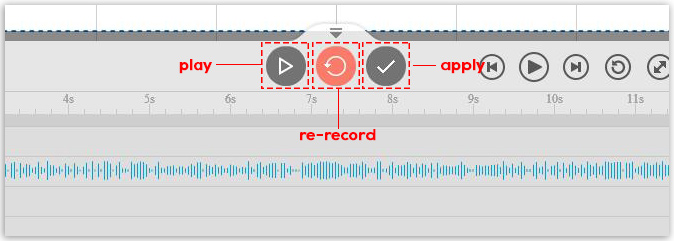
Når du har anvendt registreringen, kan du:
1) ændre indstillingerne i højre side af Workplace ved at klikke på optagelsen på Sound Timeline
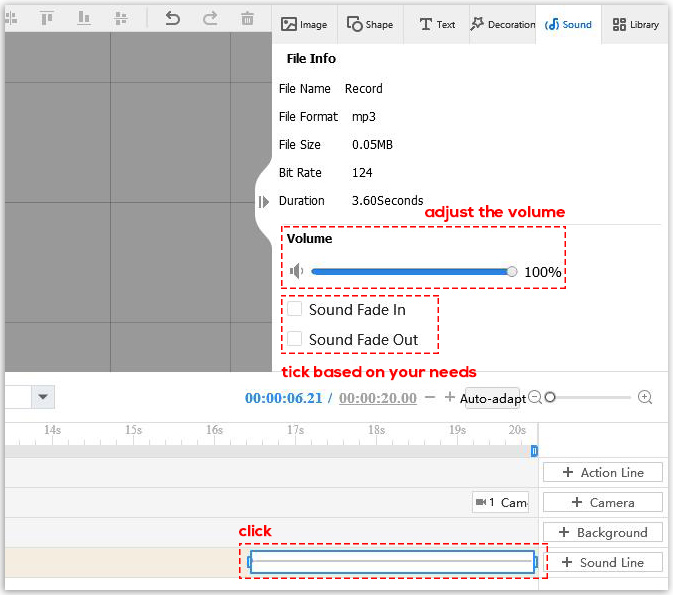
2) rediger posten i pop op-vinduet ved at dobbeltklikke på posten på lydtidslinjen
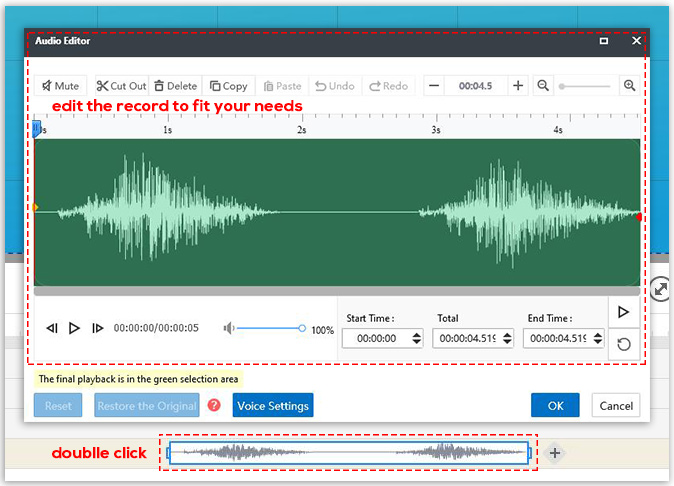
Klik her for at se, hvordan du redigerer posten.



